The Beginning
在启动计算机时立即按 Delete (Del)【删除键】进入 BIOS【基本输入输出系统】设置 2 选择 Advanced BIOS Features 【高级 BIOS 特性设置】,并将 First Boot Device (1st Boot) 【第一启动设备】根据需要设置为 CDROM 【光盘启动】。
具体操作:将光标移动到 First Boot Device (1st Boot),按 Enter 选择CDROM.在按ESC.再按F10保存退出.如果保存不了CDROM 【光盘启动】。那要检查主板有没有电池了
①AWARD BIOS设置光驱启动方法:
开机按DEL进入此界面,选第二项,回车
BIOS的界面版本并非完全一样(但都是大同小义),所以这几个图和您的实际机器可能会稍有出入,仅供参考!
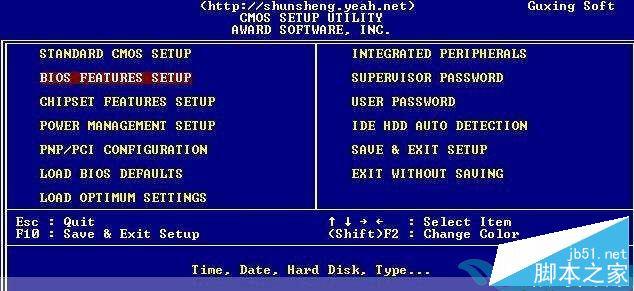

1、选中此项,按PAGEUP 或PAGEDOWN选择,

2、设置为CDROM,C,A即为光驱启动

3、按ESC键退出,按F10保存,选YES回车


AWARD BIOS(另外一种)设置光驱启动方法:
进入主界面后,选择第三项,高级BIOS功能。

进到高级BIOS功能后,选择First Boot Device(第一启动设备)选择为CDROM,在按下F10,选择Y重新启动就OK了。


②PHOENIX BIOS设置光驱启动方法:



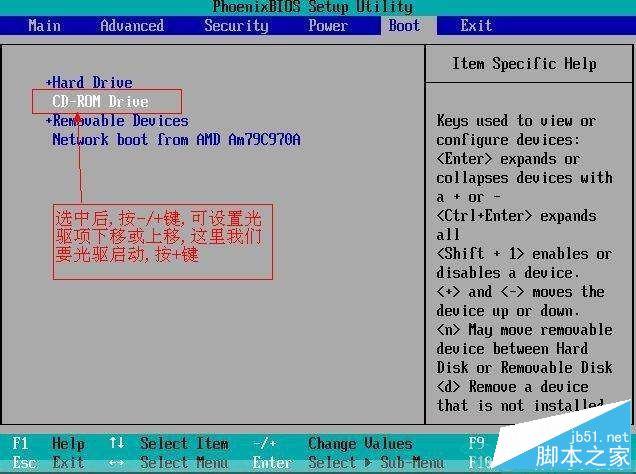

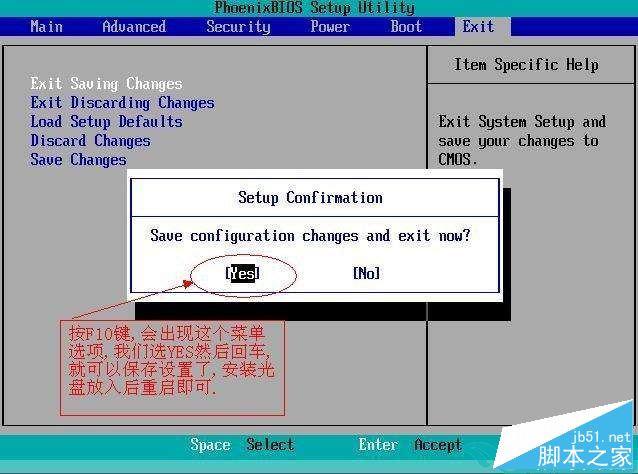
以上就是对bios如何设置光驱启动顺序以及三种BIOS设置光驱第一启动的方法详细图解全部内容的介绍,更多内容请继续关注我们网站!
THE END





